编辑:秩名2020-10-22 15:09:12
如今很多网页都必需要ie浏览器才能打开,但是win10系统默认是没有ie浏览器的,那该怎么办呢?下面来跟着小编一起来看看该怎样解决吧。

方法如下:
1、回到电脑桌面,右键单击此电脑,选择属性,如下图所示
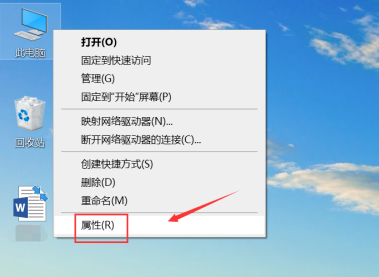
2、进入电脑属性界面,点击控制面板主页,如下图所示
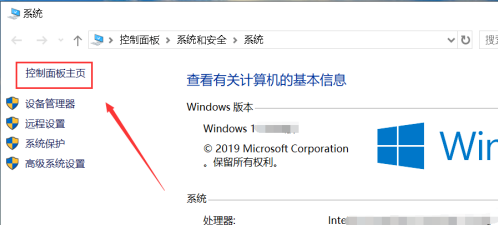
3、点击控制面板的程序,如下图所示
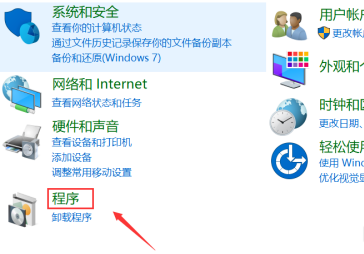
4、程序面板点击程序和功能界面的启用或关闭windows功能,如下图所示

5、进入功能列表,勾选internet explore 11,点击应用,如下图所示
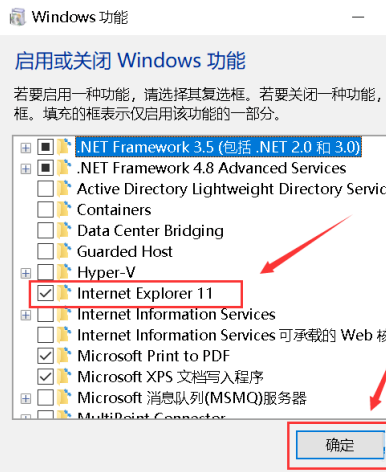
6、返回系统盘,进入C:⁄Program Files (x86)⁄Internet Explorer,直接启动iexplore这个文件即可,可以右键单击主程序,选择固定到任务栏,下次启用更方便。如下图所示
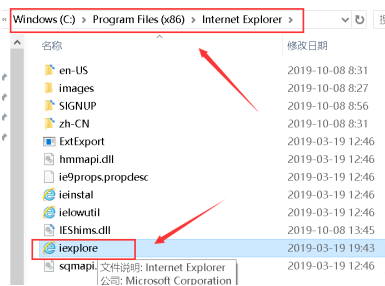
7、ie11浏览器启动成功,如下图所示

说了这么多,希望小编带来的内容能够帮助到你,如果上述内容你很满意,就快把IE浏览器中文网站收藏起来吧,里面有超多最新攻略和教程噢。